NTFY - Dapatkan Makluman Desktop atau Telefon Semasa Perintah Lama Selesai
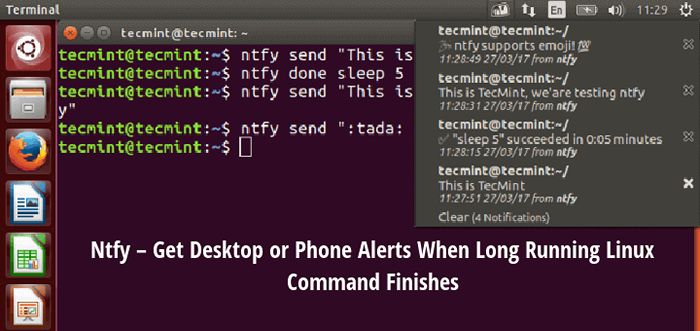
- 4329
- 303
- Don Will
Ntfy adalah utiliti python silang platform yang mudah tetapi boleh digunakan yang membolehkan anda secara automatik mendapatkan pemberitahuan desktop atas permintaan atau ketika arahan jangka panjang selesai. Ia juga boleh menghantar pemberitahuan tolak ke telefon anda setelah arahan tertentu selesai.
Ia menyokong integrasi shell dengan cengkerang linux popular seperti bash dan ZSH; Secara lalai, ntfy hanya akan menghantar pemberitahuan untuk arahan yang berlangsung lebih lama daripada 10 saat dan jika terminal difokuskan. Ia juga menawarkan ciri -ciri untuk Proses, EMJOI, XMPP, Telegram, Instapush dan Sokongan Pemberitahuan Slack.
Lihat video berikut yang menunjukkan beberapa fungsi NTFY:
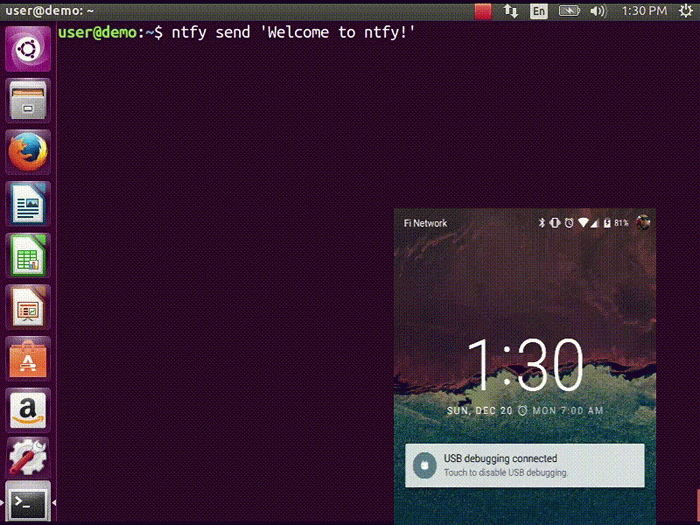 Dalam artikel ini, kami akan menunjukkan kepada anda cara memasang, mengkonfigurasi dan menggunakan NTFY dalam pengagihan Linux arus perdana untuk mendapatkan pemberitahuan desktop atau telefon apabila arahan lama selesai.
Dalam artikel ini, kami akan menunjukkan kepada anda cara memasang, mengkonfigurasi dan menggunakan NTFY dalam pengagihan Linux arus perdana untuk mendapatkan pemberitahuan desktop atau telefon apabila arahan lama selesai.
Langkah 1: Cara Memasang NTFY di Linux
Ntfy Pakej boleh dipasang menggunakan Python Pip seperti berikut.
$ sudo pip memasang ntfy
Setelah NTFY dipasang, ia boleh dikonfigurasikan menggunakan fail YAML yang terletak di ~/.ntfy.yml atau di lokasi khusus platform standard, ~/config/ntfy/ntfy.yml Pada Linux.
Ia beroperasi melalui DBUS, dan berfungsi paling banyak jika tidak semua persekitaran desktop Linux yang popular seperti GNOME, KDE, XFCE dan dengan Libnotify. Pastikan anda memerlukan kebergantungan yang dipasang sebelum menggunakannya seperti yang ditunjukkan.
$ sudo apt-get memasang libdbus-glib-1-dev libdbus-1-dev [pada debian/ubuntu] $ sudo yum pemasangan dbus-1-glib-devel libdbus-1-devel [on fedora/centos] $ pip pemasangan- -User dbus-python
Langkah 2: Mengintegrasikan NTFY dengan kerang linux
NTFY menawarkan sokongan untuk menghantar pemberitahuan secara spontan sekali perintah berjalan lama lengkap di Bash dan ZSH. Dalam bash, ia menghasilkan semula fungsi preexec dan fungsi precmd ZSH menggunakan rcaloras/bash-preexec.
Anda boleh mengaktifkannya di .Bashrc atau .ZSHRC fail seperti di bawah:
eval "$ (integrasi shell ntfy)"
Selepas mengintegrasikannya dengan shell, NFTY akan menghantar pemberitahuan pada desktop anda untuk sebarang arahan yang berlangsung lebih lama daripada 10 saat dengan syarat terminal difokuskan, ini adalah tetapan lalai.
Perhatikan bahawa tumpuan terminal berfungsi pada x11 dan dengan terminal.aplikasi. Anda boleh mengkonfigurasinya melalui --lebih lama daripada dan --Foreground-terlalu bendera.
Abaikan pemberitahuan yang tidak perlu
Tidak dapat dibayangkan, anda boleh menghapuskan pemberitahuan yang tidak perlu semasa menjalankan program interaktif, ini dapat dikonfigurasikan dengan menggunakan AUTO_NTFY_DONE_IGNORE pembolehubah env.
Contohnya, menggunakan eksport Perintah di bawah, anda akan menghalang arahan "Vim skrin meld"Dari pemberitahuan menjana:
$ eksport AUTO_NTFY_DONE_IGNORE = "VIM Screen meld"
Langkah 3: Cara Menggunakan NFTY di Linux
Sebaik sahaja anda telah memasang dan mengkonfigurasi NTFY, anda boleh mengujinya dengan contoh -contoh ini:
$ ntfy hantar "Ini adalah tecmint, kami menguji ntfy"
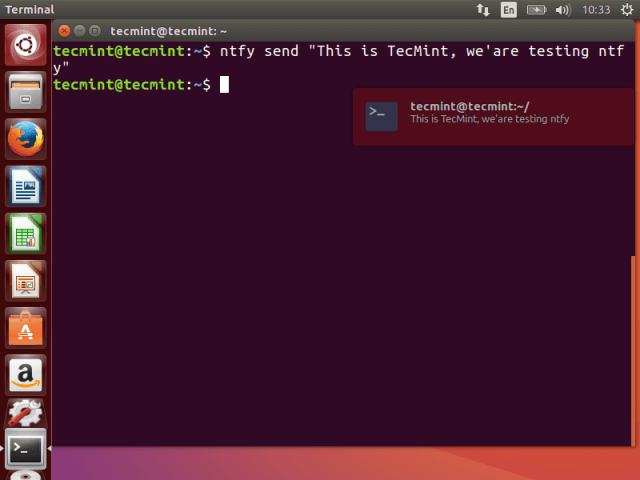 Ntfy hantar pemberitahuan
Ntfy hantar pemberitahuan Contoh di bawah menunjukkan cara menjalankan arahan dan menghantar pemberitahuan apabila selesai:
$ ntfy selesai tidur 5
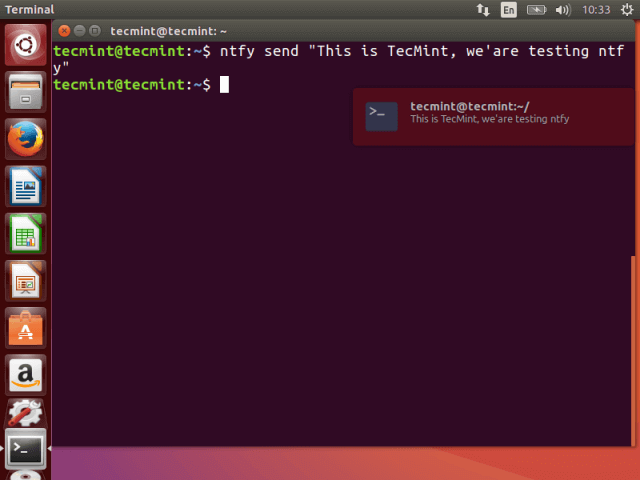 Pemberitahuan hantar automatik ntfy
Pemberitahuan hantar automatik ntfy Untuk menggunakan tajuk pemberitahuan tersuai, tetapkan -t Bendera seperti berikut.
$ ntfy -t 'tecmint' hantar "Menggunakan tajuk pemberitahuan tersuai"
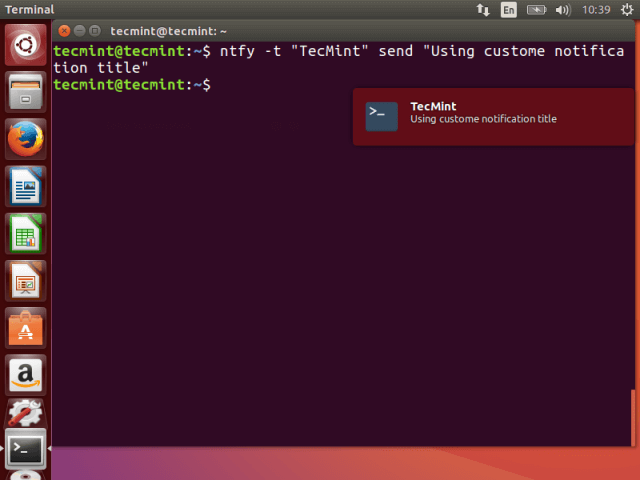 Tajuk Pemberitahuan Custom NTFY
Tajuk Pemberitahuan Custom NTFY Contoh di bawah akan menunjukkan emoji untuk kod tertentu yang digunakan.
$ ntfy hantar ": wink: menggunakan emoji tambahan! : kegembiraan: "
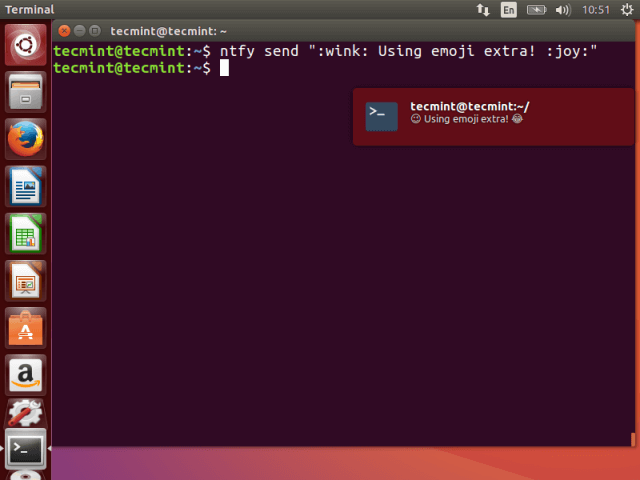 NTFY Gunakan emoji dalam pemberitahuan
NTFY Gunakan emoji dalam pemberitahuan Untuk menghantar pemberitahuan ke desktop sebaik sahaja proses dengan ID yang ditentukan selesai, gunakan contoh di bawah:
$ ntfy selesai --pid 2099
Anda boleh melihat semua pemberitahuan menggunakan penunjuk pemberitahuan, jalankan arahan di bawah untuk memasang penunjuk pemberitahuan terkini.
$ sudo add-apt-repository ppa: jconti/notifications terkini $ sudo apt update & sudo apt install-notifications
Apabila pemasangan selesai, lancarkan penunjuk dari Dash Unity, jalankan beberapa arahan NTFY dan klik pada ikon dari panel untuk melihat semua pemberitahuan.
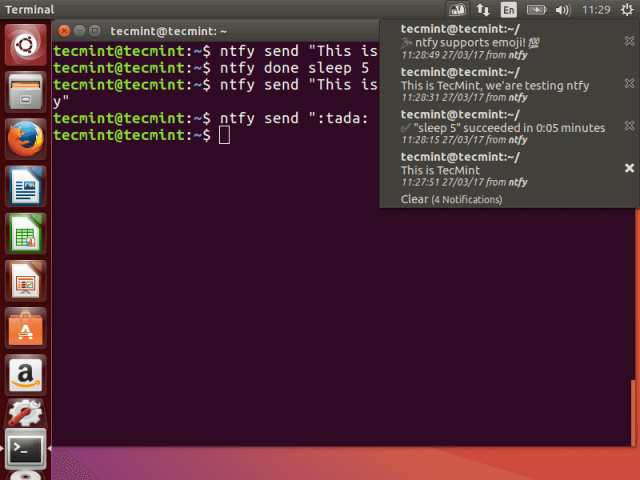 Pemberitahuan ntfy
Pemberitahuan ntfy Untuk melihat mesej bantuan, jalankan:
$ ntfy -h
Langkah 4: Pasang ciri NTFY tambahan
Anda boleh memasang ciri tambahan tetapi panggilan ini untuk ketergantungan tambahan:
ntfy selesai -p $ pid - Memerlukan pemasangan sebagai ntfy [pid].
$ pip memasang ntfy [pid]
Sokongan Emjoi - Memerlukan pemasangan sebagai ntfy [emoji].
$ pip memasang ntfy [emoji]
Sokongan XMPP - Memerlukan pemasangan sebagai ntfy [xmpp].
$ pip memasang ntfy [xmpp]
Sokongan Telegram - Memerlukan pemasangan sebagai ntfy [Telegram].
$ pip memasang ntfy [telegram]
Sokongan Instapush - Memerlukan pemasangan sebagai ntfy [Instapush].
$ pip memasang ntfy [instapush]
Sokongan Slack - Memerlukan pemasangan sebagai ntfy [Slack].
$ pip memasang ntfy [Slack]
Dan untuk memasang pelbagai ciri tambahan menggunakan satu arahan, memisahkannya dengan koma seperti itu:
$ pip Pasang NTFY [PID, Emjoi, XMPP, Telegram]
Untuk panduan penggunaan yang lengkap, lihat: http: // ntfy.Readthedocs.io/en/terkini/
Itu sahaja! Dalam artikel ini, kami menunjukkan kepada anda bagaimana untuk menyiapkan dan menggunakan NTFY dalam pengagihan linux arus perdana. Gunakan borang maklum balas di bawah untuk berkongsi pendapat anda mengenai artikel ini atau kongsi dengan maklumat kami mengenai mana -mana utiliti Linux yang serupa.
- « CPUSTAT - Memantau penggunaan CPU dengan menjalankan proses di Linux
- Pyinotify - Pantau perubahan sistem fail dalam masa nyata di linux »

